

作者:Adela D. Louie, 最近更新:October 28, 2022
為了保護我們的隱私並確保我們所有的私人信息完好無損,我們傾向於刪除我們的瀏覽歷史記錄,但是,在處理過程中也可能發生這種情況 清除歷史記錄和網站數據不起作用,如果您對此無能為力,那將是有壓力的。 除了隱私之外,刪除瀏覽歷史記錄和日誌還可以幫助您輕鬆加載某些網站。 您刪除了 cookie 和數據以避免在瀏覽網頁時出現錯誤和滯後。
雖然必須定期清除我們的瀏覽歷史記錄以 刪除 iPhone 上的緩存,它還可以刪除保存的密碼、在線購物車、酒吧地址預測等等。 因此,要解決日常瀏覽體驗中的功能和性能問題,最好在清除瀏覽歷史記錄之前記錄所有對您很重要的數據。
在本文中,我們將討論在清除歷史記錄和網站數據不起作用時可以嘗試的修復或解決方案。 因此,如果您想找到一些簡單的修復方法,那麼閱讀本文將是您可以做的最好的入門之一。
第 1 部分:為什麼我不能刪除我的歷史記錄和網站數據?第 2 部分:當清除歷史記錄和網站數據不起作用時如何修復?第 3 部分:如何使用第三方應用程序解決困境第 4 部分:總結一切
首先,最好了解清楚的歷史記錄和網站數據無法正常工作的可能原因。 我們列出了一些最知名的原因,您可以將其用作參考,以防您目前遇到上述情況。
現在我們已經了解了哪些可能的情況會導致清晰的歷史記錄和網站數據無法正常工作,接下來我們要弄清楚的是如何解決上述困境的解決方案。 作為初學者,您還可以嘗試檢查互聯網連接,可能會有鬆散的末端或信號不穩定。 另一方面,讓我們檢查一些我們可以嘗試的修復。
如果您使用屏幕時間來幫助您限製網絡訪問,則可能導致清除歷史記錄和網站數據的過程無法正常工作。 要禁用上述限制,您必須執行以下操作:
步驟1。 啟動“設定” 您設備的應用程序,然後轉到“屏幕時間”。 如果系統要求您輸入密碼,請輸入密碼。
第2步。 去 ”內容和隱私限制“。
步驟#3。 要完全禁用該功能,您必須轉動撥動開關“關閉” 對於選項“內容和隱私限制“。
第4步。 您也可以點擊“內容限制“。
步驟#5。 然後將鼠標懸停在“網頁內容”,然後您必須選擇“無限制訪問“。
一旦你完成了,你現在可以回到最初的“設定” 屏幕,然後轉到“蘋果瀏覽器”,然後您會看到您現在可以清除您的歷史記錄,並且您的網站數據現在可以被刪除。
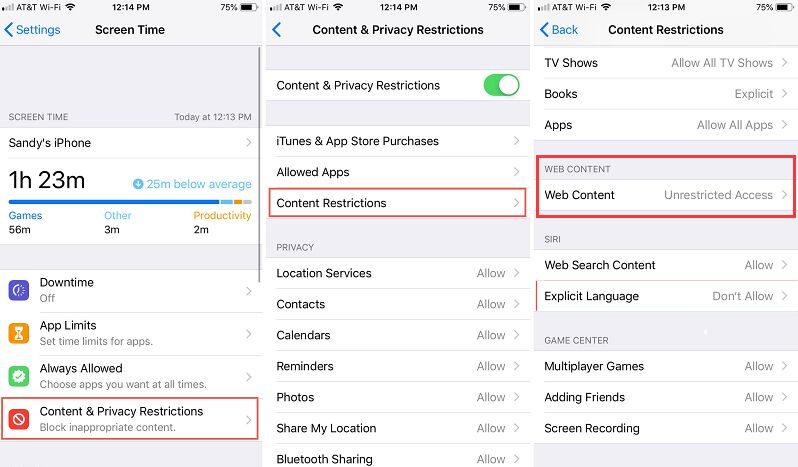
當清除歷史記錄和網站數據的過程不起作用時,您可以嘗試的第二個修復方法是重置 iPhone 上的所有設置。 另一方面,圖像、音樂、視頻等所有個人詳細信息將保持原樣。 首先,您必須執行以下操作:
第1步。 去 ”設定“。
第2步。 繼續 ”一般“。
步驟#3。 去點擊“重設“。
第4步。 然後轉到“復位所有設置“。
如果您被要求,您將被要求輸入您的密碼。
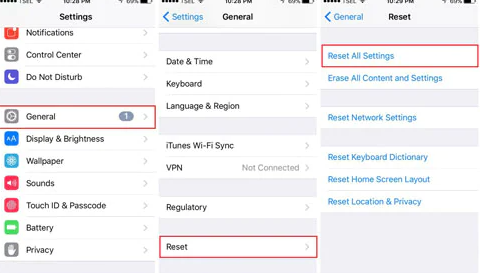
您還可以嘗試重新啟動設備,這是您可以嘗試的常見修復程序之一。 此修復非常容易,您可以使用物理按鈕來完成,或者您可以在使用設備時尋找重新啟動設備的選項。
如果您要使用物理按鈕,請轉到“設定”,然後繼續“一般”,然後移動到“關閉”。 然後在一分鐘或幾秒鐘後,您可以嘗試轉動“on” 你的 iPhone 又來了。
您也可以嘗試阻止您的所有 cookie 蘋果瀏覽器. 如果您有 iOS 11 或更高版本,則必須按照以下步驟操作:
步驟1。 懸停到“設定”,然後選擇“蘋果瀏覽器“。
第2步。 你必須轉“On”選項說“阻止所有餅乾”。 這意味著您之前訪問過的所有網站都將被刪除。 您仍然可以將它們保存為“書籤”以防您認為將來可能需要它們。
步驟#3。 您必須通過點擊“確認”全部屏蔽“。
如果你有一個 iOS的10 或更早的版本,您必須:
步驟1。 將鼠標懸停在“設定” 並打開它。
第2步。 其次,你必須切換“不跟踪”選項設置為“開”。
步驟#3。 然後 ”阻止Cookies”,選擇“始終阻止”。
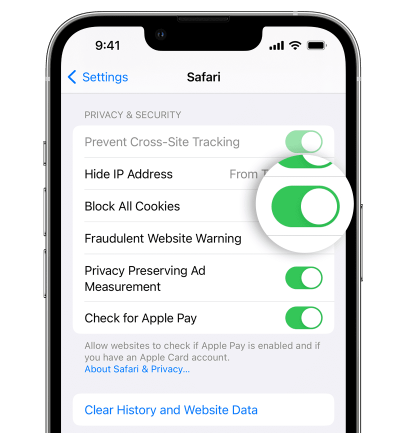
對於本文的這一部分,我們將與您分享好消息。 我們有一個工具可以解決清除歷史記錄和網站數據不起作用時的困境,它被稱為 FoneDog iPhone 清潔劑. 它是一種工具,可以幫助您組織和管理文件,同時確保您的所有數據都是私密的。
FoneDog iPhone Cleaner 有很多你會喜歡的東西,最好的部分是它有一個名為“刪除所有數據” 這可以幫助您節省時間和精力,因為您只需輕輕一按即可刪除設備的所有內容。 您還可以享受可以選擇要刪除的文件的選項,還可以使用它來 檢索垃圾文件,恢復您的文件,傳輸它們,並為您設備的所有內容創建無限數量的備份文件。
當然,要開始,您必須將 FoneDog iPhone Cleaner 下載並安裝到您將使用的計算機上。 啟動它,然後使用初始註冊期間提供給您的電子郵件和代碼登錄。 您還必須使用電纜將設備連接到計算機,最後點擊“快速掃描” 以查看您設備的內容。 如果您想查看更多詳細信息,您可以隨時點擊“更多信息“。
這是在清除歷史記錄和網站數據的過程不起作用時使用 FoneDog iPhone Cleaner 的方法。

人們也讀前7個iPad清潔器應用程序–清潔iPad有關如何清除Facebook搜索歷史的完整指南
定期檢查您的設備非常重要,包括瀏覽歷史記錄和網站數據。 這是一種維護設備健康的方法,也可以確保您的所有詳細信息都是安全和私密的。 另一方面,您還必須確保不要一直這樣做,因為它也會影響您的瀏覽體驗,定期進行或當您發現有問題時就足夠了。
我們希望您能夠使用我們共享的所有信息,以防清除歷史記錄和網站數據的過程不起作用。 如果您認為我們遺漏了什麼,您可以隨時查看網絡。
發表評論
留言
熱門文章
/
有趣無聊
/
簡單難
謝謝! 這是您的選擇:
Excellent
評分: 4.5 / 5 (基於 106 個評論)